除了在表格中输入文字,还可以使用嵌套表格,对表格或其中某
些单元格进入折分和合并,以及插入或删除某些单元格。
4.2.1 在单元格中移动
表格是以单元格为基本单位输入内容。要在单元格中输入内容,
要先把插入点移到该单元格中,可以用鼠标或键盘进行。
使用鼠标移动插入点比较简单,只要把鼠标指针置于要进行输入
或编辑的单元格,再单击鼠标左键就行了。使用键盘移动插入点的
操作较多,下面列出用键盘移动插入点的一些基本操作。
如果要在位于文档起始处的表格前添加文本,在第一个单元格开
始处按Enter 键。
4.2.2 在表格中输入和编辑
将插入点放入单元格后,就可以输入文本或插入其他对象。如果
想移动到其他单元格,可用表4-1 的组合键或鼠标。
当输入文本到达单元格右边线时会自动换行,并且会自动加大行
高以容纳更多的内容;输入过程中按回车键,可以另起一段。在一
个单元格输入文本后,使用←、→键可以在单元格内移动插入点,
按Backspace 键或Delete 键可以删除插入点左边或右边的字符。
4.2.2.1 嵌套表格
所谓嵌套表格,就是在表格的一个单元格内插入其他表格。在以
前的Word 版本中,要设计复杂的表格,必须手工调整表格的框线,
或者利用拆分单元格的方法。Word 2000 提供了更灵活的表格内格式
调整方法,可以使用嵌套表格。
将插入点移动到要插入表格的单元格中,然后选择【表格】菜单
中的【插入】命令,再从级联菜单中选择【表格】命令,出现【插
入】表格对话框,设置各选项后单击【确定】按钮就可插入表格。
4.2.2.2 在表格中插入图形
在Word 2000 中,还可以在表格中插入图形,这时所在行的高度
会自动调整,以适应图形,但表格的列宽不会自动调整。图形插入表格后,可以像插入文本的图形一样进行格式设置,例如,可以利
用【图片】工具栏中的【文字环绕】按钮来设置单元格中文字与图
形的环绕关系。这些功能也是Word 2000 新增加的。
图4-7 是在表格中插入嵌套表格和图形的例子。
4.2.3 在表格中选定
在表格的单元格内对文字和图形的选定,与在文档的其他部分对
信息的选定方法一样,但Word 2000 也提供了一些在表格中选定单
元格、行或列的技巧。
4.2.3.1 利用鼠标进行选定
利用鼠标选定单元格的方法可见表4-2。
4.2.3.2 使用【表格】菜单
要选定一整行,可以将插入点放在该行的任一单元格中,然后从
【表格】菜单中选择【选定】命令,再从级联菜单中选择【行】命
令。
要选定一整列,可以将插入点放在该列的任一单元格中,然后从
【表格】菜单中选择【选定】命令,再从级联菜单中选择【列】命
令。
要选定整个表格,可以将插入点放在表格的任一单元格中,然后
从【表格】菜单中选择【选定】命令,再从级联菜单中选择【表格】
命令。
4.2.3.3 利用键盘在表格中进行选定
利用键盘选定单元格的方法可见表4-3。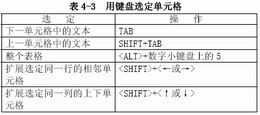
4.2.4 行、列、单元格的插入
建立表格之后,可能需要修改,Word 2000 可以在表格中插入一
个单元格,也可以插入一行或一列。
4.2.4.1 插入单元格
在Word 2000 中,可以很方便地向已建立的表格中插入单元格,
方法如下:
(1)在要插入新单元格的位置选定一个或多个单元格(与要插
入的单元格的数目一致),要包括单元格结束符。
(2)选定【表格】菜单中的【插入】命令,再从级联菜单中选
定【单元格】命令,出现【插入单元格】对话框,如图4-8 所示。
(3)在【插入单元格】对话框中,有四个选项:



